PicGo的使用安装 picGo 2.3版本 (window可用)---官网有点慢,已经下载到个人仓库 https://gitee.com/lht1132950411/study/blob/master/apk/PicGo-Setup-2.3.0-x64.exemacOS请到官网下载.dmp安装包https://github.com/Molune
picGo 2.3版本 (window可用)---官网有点慢,已经下载到个人仓库
https://gitee.com/lht1132950411/study/blob/master/apk/PicGo-Setup-2.3.0-x64.exe
macOS请到官网下载.dmp安装包
https://github.com/Molunerfinn/PicGo/
gitee图床链接近期有失效问题暂时用文字描述
1.进入gitee码云登录过后点击个人头像
2.点击设置到私人令牌
3.生成私人令牌获取复制保存

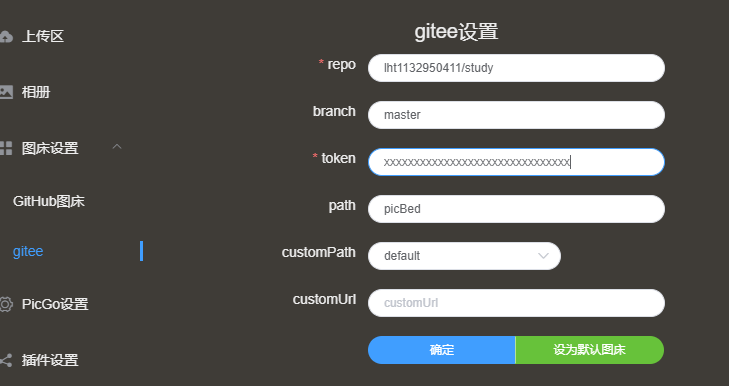
图上的token为私人令牌
path:是创建仓库下的文件夹名
repo: gitee名/仓库名
连接github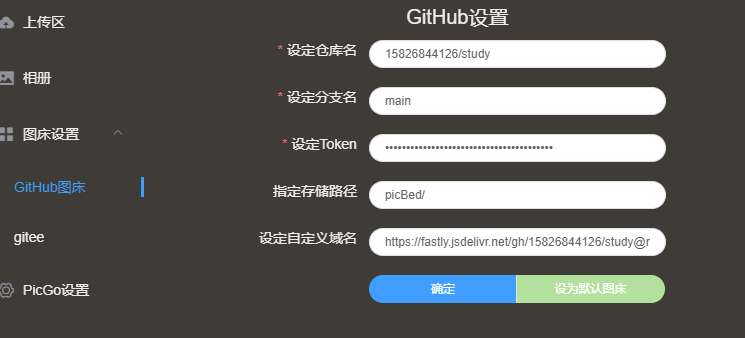
设定仓库名:github名/仓库名
设定分支名:
设定token:
1.进入github官网并登录
2.点击个人头像选中setting
3.点击开发者选项(Developer settings)
4.点击选中个人访问令牌(Personal access tokens)
5.生成一个token,设置token时效,一般为三十天,可设置永久token
注意:生成token时要勾选reqo选项,不然picGo链接不到github
设定自定义域名:
https://cdn.jsdelivr.net/gh/github名/仓库名@main/
如果cdn外链失效请试用以下格式
http://cdn.jsdelivr.net替换为http://fastly.jsdelivr.net
点击typora软件文件选项的偏好设置
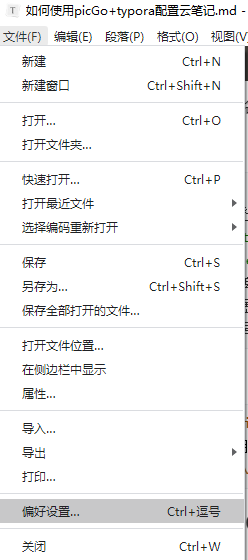
选择图像选项配置picGo如下
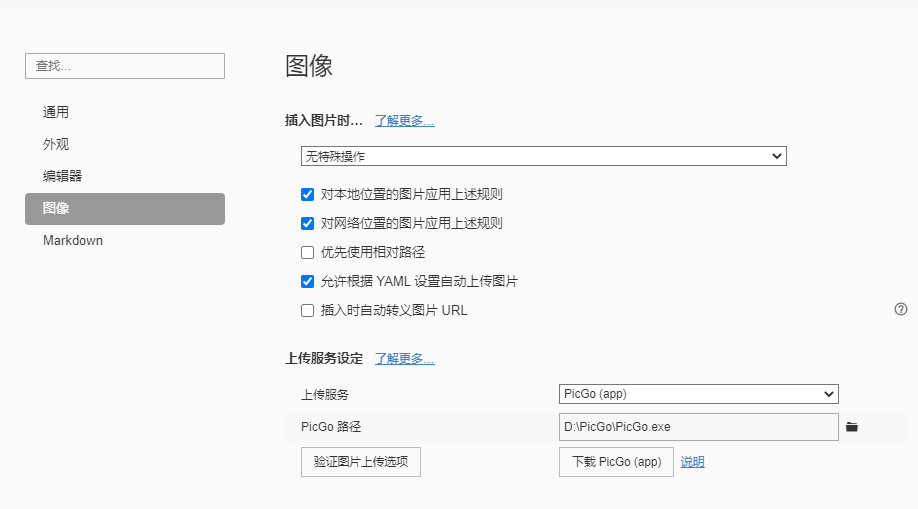
picGo路径为安装picGo的路径,最后测试验证图片上传选项查看自己仓库下是否有文件
注:自行测试
电脑快捷键截屏shift+win+s键
---->将内容复制到typora中出现三个选项 复制 上传 缩放
---->选择上传就是picGo上传的仓库
picGo安装中止报错 原因picGo卸载后没有被完全卸载,可在控制面板上找到程序卸载,程序卸载里找到picGo程序点击卸载就行
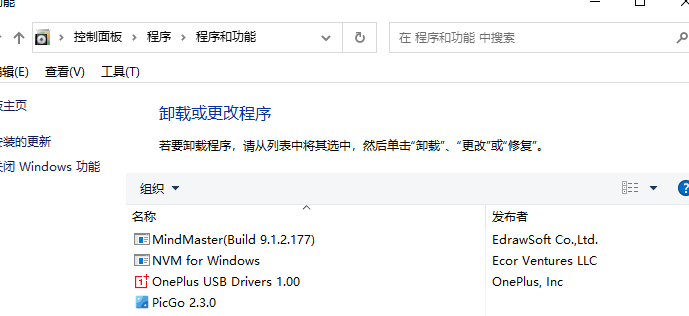
下载地址
uTools官网 - 新一代效率工具平台 (u-tools.cn)
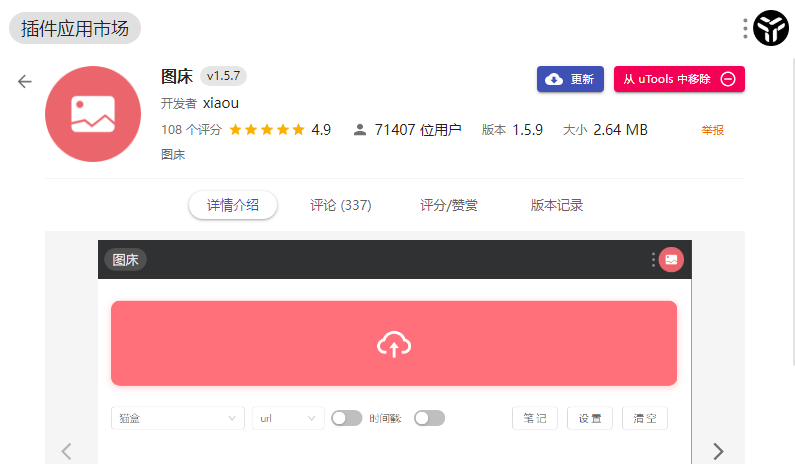
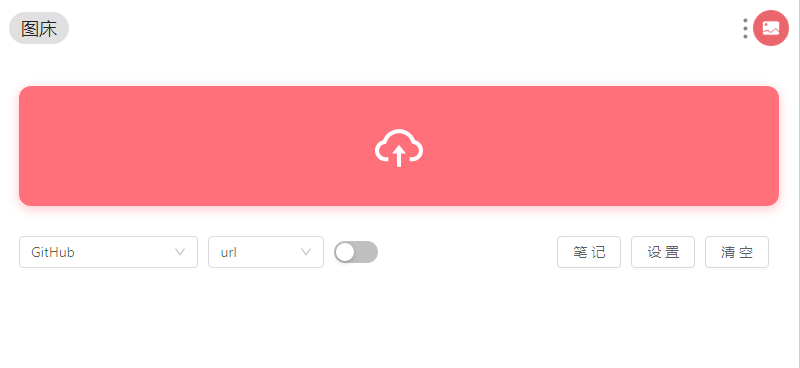
点击设置配置图床地址即可
